"Тэмдэглэл" стандарт iPhone болон iPad програмын бараг бүх хэрэглэгч өмнө нь устгасан нэг буюу хэд хэдэн бичлэгийг сэргээх шаардлагатай болдог. Өмнө нь хэрэггүй мэт санагдаж байсан мэдээлэл дахин хамааралтай болох нь олонтаа тохиолддог. Аз болоход, Notes нь бүртгэлийг сэргээх механизмаар хангадаг. Үүнийг хэрхэн ашиглах талаар энэ гарын авлагад тайлбарласан болно.
Чухал! iOS нь зөвхөн 30-аас илүүгүй хоногийн өмнө устгасан тэмдэглэлүүдийг сэргээх боломжийг олгодог.
Алхам 1: Notes програмыг iPhone эсвэл iPad дээрээ ажиллуулна уу.
Алхам 2. "Дарна уу" Буцах» товчийг дарж тэмдэглэлийн хавтас дэлгэц рүү буцна уу.
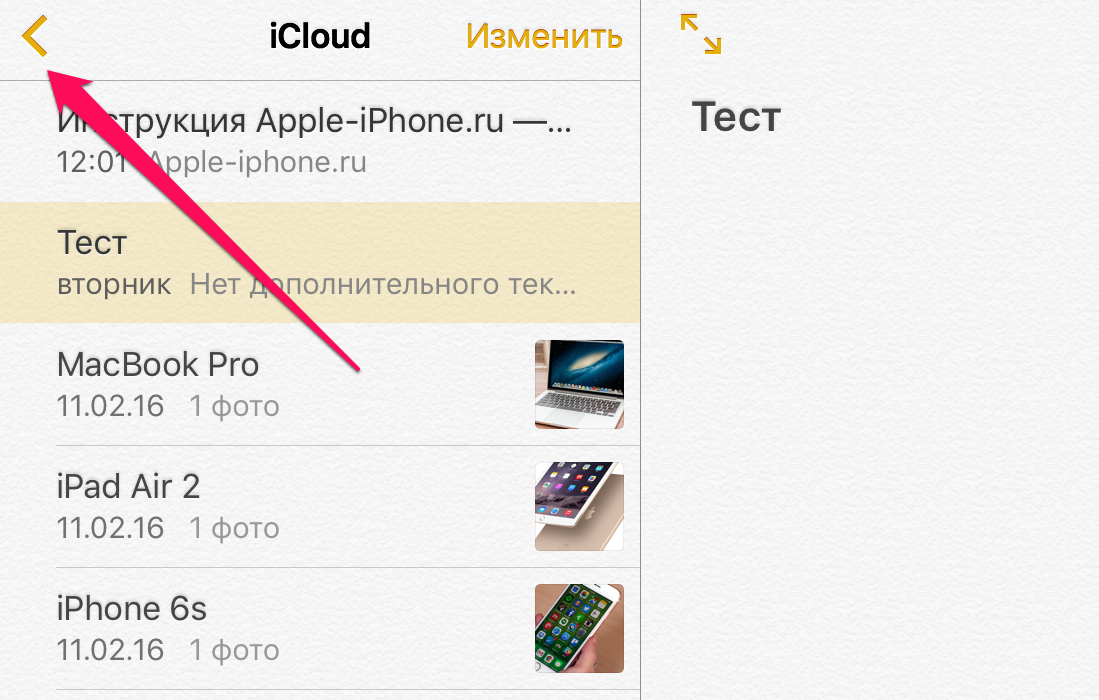 Алхам 3. Хавтас руу очно уу " Саяхан устгасан».
Алхам 3. Хавтас руу очно уу " Саяхан устгасан».
Алхам 4. "Дарна уу" Өөрчлөх».
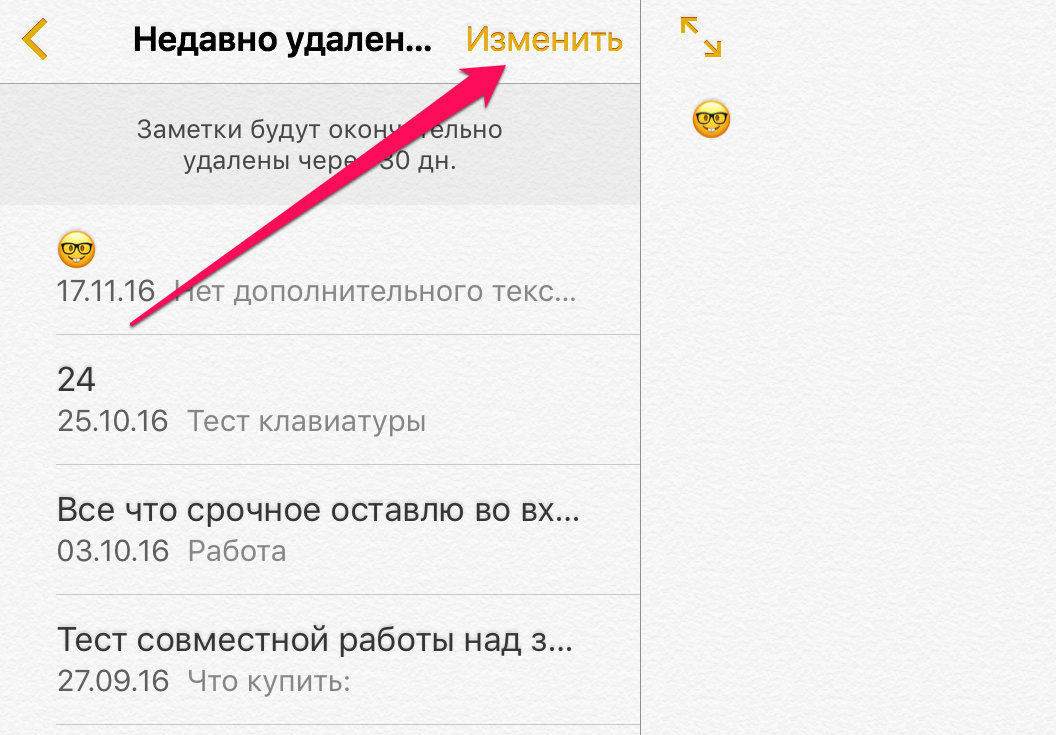 Алхам 5. Сэргээхийг хүссэн тэмдэглэлээ нүдийг сонгоод сонгоно уу.
Алхам 5. Сэргээхийг хүссэн тэмдэглэлээ нүдийг сонгоод сонгоно уу.
Алхам 6. "Дарна уу" Нүүх” гэж сонгоод устгасан тэмдэглэлүүдийг сэргээх хавтсыг зааж өгнө үү. Тэмдэглэл програм нь үүсгэхийг санал болгодог шинэ хавтасбүртгэлийг сэргээх.
 Фолдер сонгосны дараа устгасан тэмдэглэлүүд сэргээгдэх бөгөөд та тэдэнтэй үргэлжлүүлэн ажиллах боломжтой. Хэрэв зарим тэмдэглэл Саяхан устгагдсан хавтсанд байхгүй бол тэдгээрийг устгаснаас хойш 30 гаруй хоног өнгөрч, iOS тэдгээрийг устгасан гэсэн үг юм.
Фолдер сонгосны дараа устгасан тэмдэглэлүүд сэргээгдэх бөгөөд та тэдэнтэй үргэлжлүүлэн ажиллах боломжтой. Хэрэв зарим тэмдэглэл Саяхан устгагдсан хавтсанд байхгүй бол тэдгээрийг устгаснаас хойш 30 гаруй хоног өнгөрч, iOS тэдгээрийг устгасан гэсэн үг юм.
Үнэлгээ:
IPhone хэрэглэгч түүнд чухал мэдээллийг мартахгүйн тулд ямар нэг зүйлийг бичих шаардлагатай бол тэрээр Apple-ийн бүх хэрэгсэлд суулгасан стандарт програм, тухайлбал тэмдэглэл рүү ханддаг. Энэхүү програм нь ажиллахад хялбар бөгөөд тохиромжтой. Гэсэн хэдий ч, заримдаа хэрэглэгч оруулгыг уншихын тулд оруулаад жагсаалт хоосон байх үед энэ нь бүтэлгүйтдэг.
Ийм таагүй байдлын шалтгаан нь маш өөр байж болох ч бид энэ нийтлэлд энэ асуудлыг авч үзэхгүй, харин гол зүйлийг олж мэдэх болно - устгасны дараа ямар бичлэг хийх аргыг сэргээж болохыг олж мэдэх болно. Санамсаргүй эсвэл санаатайгаар устгасны дараа бүртгэлүүд үүрд алга болдоггүй гэдгийг тэмдэглэх нь зүйтэй. Нэгдүгээрт, систем нь тэдгээрийг хуучирсан гэж тэмдэглэдэг бөгөөд тодорхой тооны шинэ оруулгууд гарч ирэхэд л устгадаг. Хэрэв хэрэглэгч олон оруулга үүсгэсэн бол тэдгээрийн хамгийн эртнийх нь сэргээх боломжгүй байх магадлалтай. Гэхдээ сүүлийн үед та оролдож болно.
IPhone дээрх тэмдэглэлийг хэрхэн сэргээх вэ
Тиймээс, таны төхөөрөмж дээрх холбогдох програмын тэмдэглэлүүд алга болсныг та олж мэдсэн. Тэднийг сэргээхийн тулд юу хийж болох вэ? Доорх заавар нь энэ талаар танд хэлэх болно.
IPhone дээрх тэмдэглэлийг сэргээхийн тулд дараах алхмуудыг дагана уу.
- Компьютер эсвэл зөөврийн компьютерээ асаана уу.
- iTunes хэрэгслийг ажиллуулна уу.
- Санал болгож буй файлуудыг нөөцлөх сонголтуудаас 1-ийг сонгоно уу. Тэмдэглэлүүдийг нөөцлөхгүйгээр сэргээх боломжгүй.
- Сүлжээнээс татаж аваад компьютер эсвэл зөөврийн компьютер дээрээ файлын менежер (гуравдагч талын програм) суулгана уу. Гэхдээ FAR суулгахыг зөвлөж байна.
- FAR ашиглан нөөц сэргээх хавтсыг нээнэ үү.
- Нөөцлөлтийг үүсгэсэн огноогоор нөөцлөлтийг олоорой.
- Alt+F7 товчлууруудыг ("*.*" маск бүхий UTF-8 кодчилол) ашиглан програмын кодчиллыг тохируулна уу.
- "Текст агуулсан" гэсэн мөрийг олж, хайж буй тэмдэглэлээс (эсвэл хэллэг) санаж байгаа үгсийг талбарт оруулна уу. Тохирох товчлуур дээр дарж хайлтын процедурыг эхлүүлнэ үү.
- Хайлт дууссаны дараа (мөн энэ нь 1-2 минут) систем нь хэрэв байгаа бол олсон бүх үр дүнг харуулах болно. Хамгийн магадлалтай. та хэрэгтэй тэмдэглэлээ нэн даруй олох болно. Хэрэв энэ амжилтгүй болвол та хамгийн том файлыг нээх хэрэгтэй болно - энэ нь таны хайж буй тэмдэглэл байх магадлалтай.
- Файл нээгээд өөр өргөтгөлтэй файл руу хуулна.
- Хүссэн програмыг ашиглан тэмдэглэл бүхий файлыг нээж, шаардлагатай бол текст баримт бичигт шилжүүлээрэй.
Дээрх жагсаалтаас харахад iPhone дээрх тэмдэглэлийг сэргээх үйл явц нь урт бөгөөд уйтгартай мэт санагдаж магадгүй юм. Үнэндээ энэ нь тийм биш, зүгээр л бага зэрэг цаг хугацаа, тэвчээр шаарддаг. Үүний нэгэн адил та зөвхөн тэмдэглэл төдийгүй харилцагчид, мессеж гэх мэт зүйлсийг утасны санах ойд буцааж өгөх боломжтой. Гэсэн хэдий ч, нөхөн сэргээх нь зөвхөн удалгүй бий болсон мэдээллийн хувьд боломжтой гэдгийг энд санаж байна.
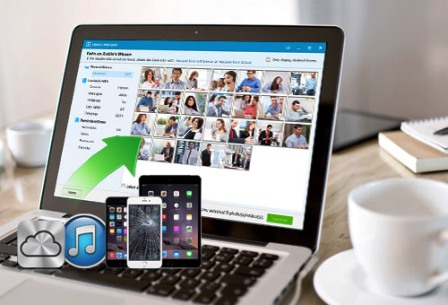
Хэрэв заавар нь танд тийм ч ойлгомжтой биш юм шиг санагдвал тусгай програм ашиглан тэмдэглэлийг сэргээх процедурыг хийж үзээрэй. Үүнийг хаанаас олох, хэрхэн ашиглах талаар доорх видеог үзнэ үү.
Хэрэв та алдаа олсон бол текстийн хэсгийг тодруулж, товшино уу Ctrl+Enter.
Notes програм нь таны оюун санаанд орж ирэх санаануудыг тэмдэглэх, шалгах хуудас үүсгэх, тойм зураг зурах гэх мэтийг хялбархан болгодог. ICloud-ийн ачаар шинэчлэлтүүд таны ашигладаг бүх төхөөрөмж дээр гарч ирэх болно.
Ажлын эхлэл
- Таны iPhone, iPad эсвэл iPod touch байгаа эсэхийг шалгаарай.
- Шинэ Notes функцуудыг ашиглахын тулд та үүнийг iCloud-д ашиглахаар тохируулах эсвэл тэмдэглэлээ төхөөрөмждөө шууд хадгалах хэрэгтэй. Бусад имэйл үйлчилгээ үзүүлэгчид Notes-ийн олон функцийг дэмждэггүй.
Тэмдэглэл үүсгэх
Та Notes дээр гараар тэмдэглэл үүсгэх эсвэл Siri-ээс тэмдэглэл үүсгэхийг хүсч болно.
Гараар тэмдэглэл үүсгэх
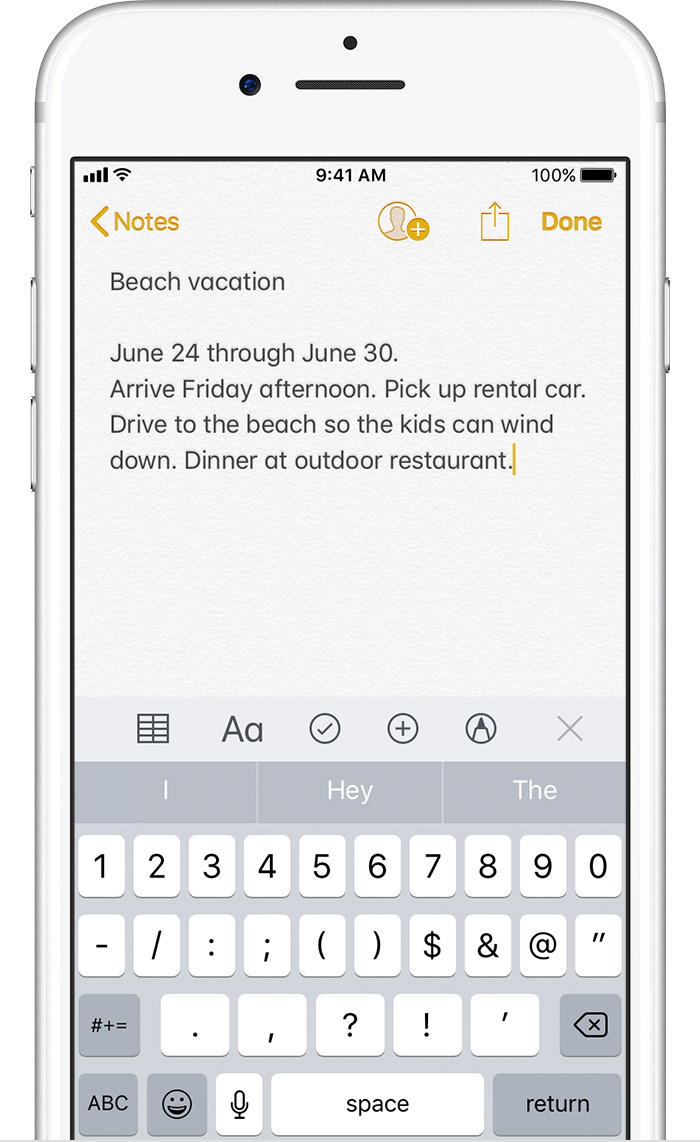
Үндсэн дэлгэцээс Notes програмыг нээнэ үү. Дүрс дээр товшоод текст оруулна уу. Дуусмагц "Finish" дээр дарна уу. Тэмдэглэлийн эхний мөрийг гарчиг болгон ашиглах болно.
Siri ашиглан тэмдэглэл үүсгэ
![]()
Яаралтай юм бичих хэрэгтэй байна уу? Зүгээр л: "Шинэ тэмдэглэл үүсгэ." Дараа нь Сири рүү тэмдэглэлийн текстийг бичнэ үү.
Тэмдэглэлүүдийг устгах эсвэл бэхлэх
Тэмдэглэлийг устгахын тулд тэмдэглэлийн жагсаалтыг нээж, дүрс дээр товшино уу, эсвэл хүсээгүй тэмдэглэлийг зүүн тийш шударсны дараа устгалтыг баталгаажуулна уу.
Устгасан тэмдэглэлийг сэргээхийн тулд хавтасны жагсаалт руу очоод Саяхан устгагдсан хавтсыг нээнэ үү. Хүссэн тэмдэглэлээ нээгээд, доторх дэлгэцийг товшоод Сэргээх гэснийг товшино уу.
Тэмдэглэл тогтоохын тулд баруун тийш шударч, хуруугаа суллана уу. Хэрэв энэ нь анхны тэмдэглэгдсэн тэмдэглэл байсан бол тэмдэглэлийн жагсаалтын дээд талд зүү дүрс гарч ирнэ. Тэмдэглэлийг арилгахын тулд дахин баруун тийш шударна уу.
Бусад Notes функцууд
Тэмдэглэл нь баримт бичгийг сканнердах, гарын үсэг зурах, шалгах хуудас үүсгэх, хавсралт нэмэх, зураг, видео оруулах, зурах гэх мэт бусад зүйлсийг хийх боломжийг олгодог.
Хяналтын хуудас үүсгэх
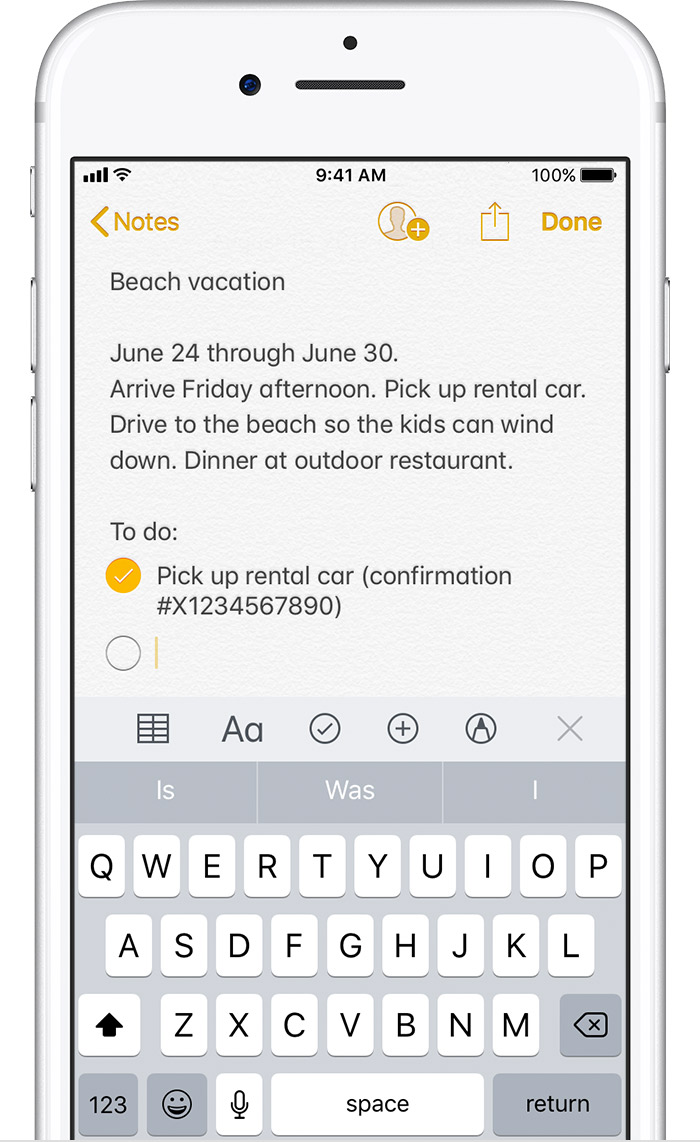
Шалгах хуудас үүсгэхийн тулд нээлттэй тэмдэглэлийн дэлгэцийг товшоод, дүрс дээр товшино уу. Даалгавруудын жагсаалтыг гаргаад, дуусгахдаа хоосон дугуйлан дээр дарна уу.
Тэмдэглэл форматлаж байна
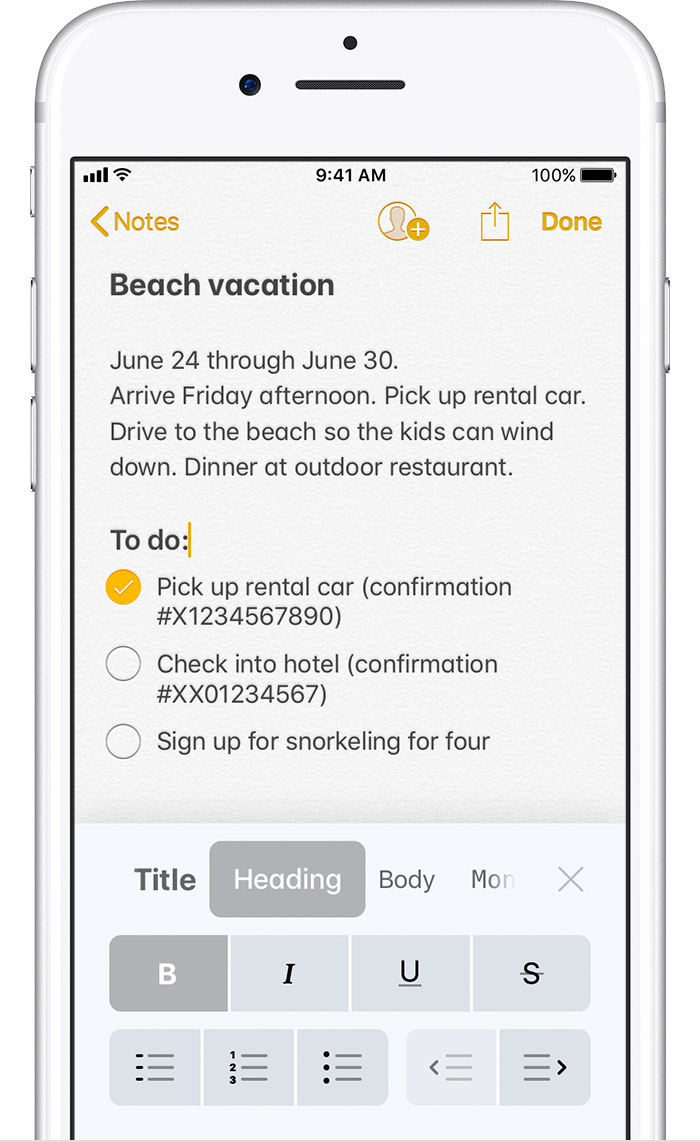
Хүснэгт, гарчиг, гарчиг, тэмдэглэгдсэн жагсаалт нэмэхийн тулд нээлттэй тэмдэглэлийн дэлгэцийг товшоод, дараа нь эсвэл дүрс дээр товшино уу. Та iPhone эсвэл iPod touch дээрээ форматлаж дуусмагц Дууссан гэснийг товшино уу. IPad дээр та юу ч дарах шаардлагагүй.
Хавсралт нэмж байна

Газрын зураг дээрх байршил эсвэл Safari-н вэбсайт зэрэг бусад апп-аас өгөгдөл нэмэхийн тулд хүссэн програмынхаа дүрс дээр товшино уу. Дараа нь Notes > Select Note дээр дарж, хүссэн тэмдэглэлээ сонгоод Save дээр дарна уу. Та одоо байгаа тэмдэглэлд хавсралт нэмэх эсвэл түүнд зориулж шинээр үүсгэх боломжтой.
Зураг эсвэл видео нэмж байна
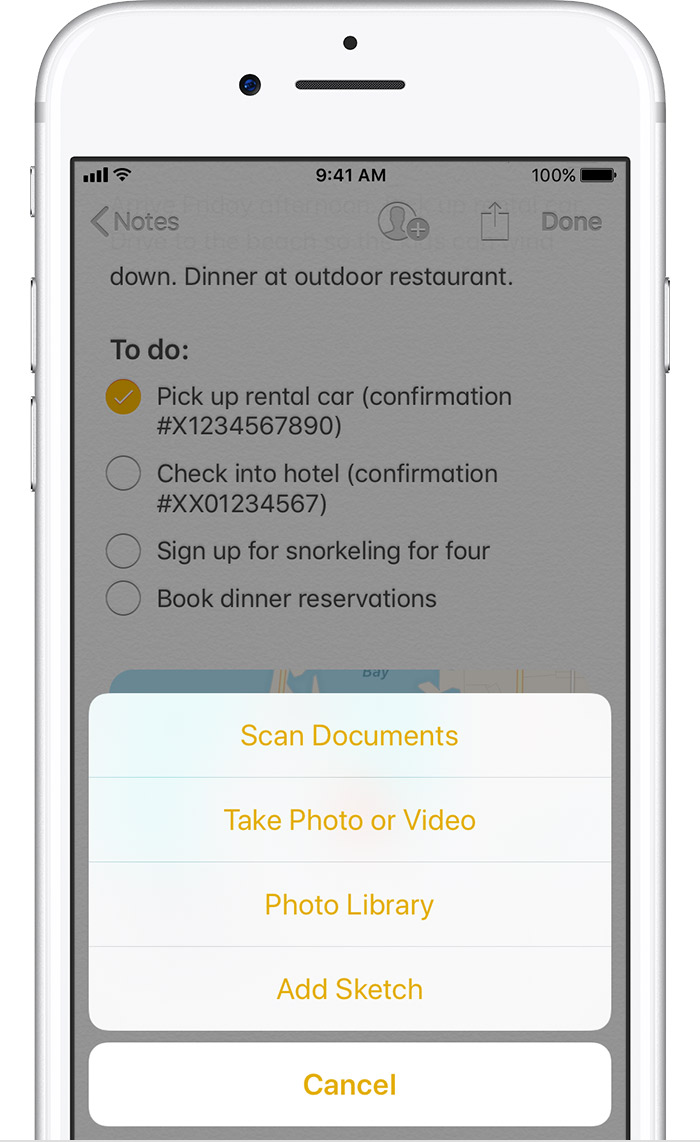
Зураг эсвэл видео нэмэхийн тулд нээлттэй тэмдэглэлийн дэлгэцийг товшоод, дүрс дээр товшино уу. Та "Номын сан"-г сонгосноор одоо байгаа зураг эсвэл видеогоо нэмж болно, эсвэл "Зураг эсвэл видео авах" гэснийг товшоод тэмдэглэлдээ шинээр нэмэх боломжтой. Дуусмагц Дууссан, Зургийг ашиглах, Зураг ашиглах гэснийг товшино уу. видео".
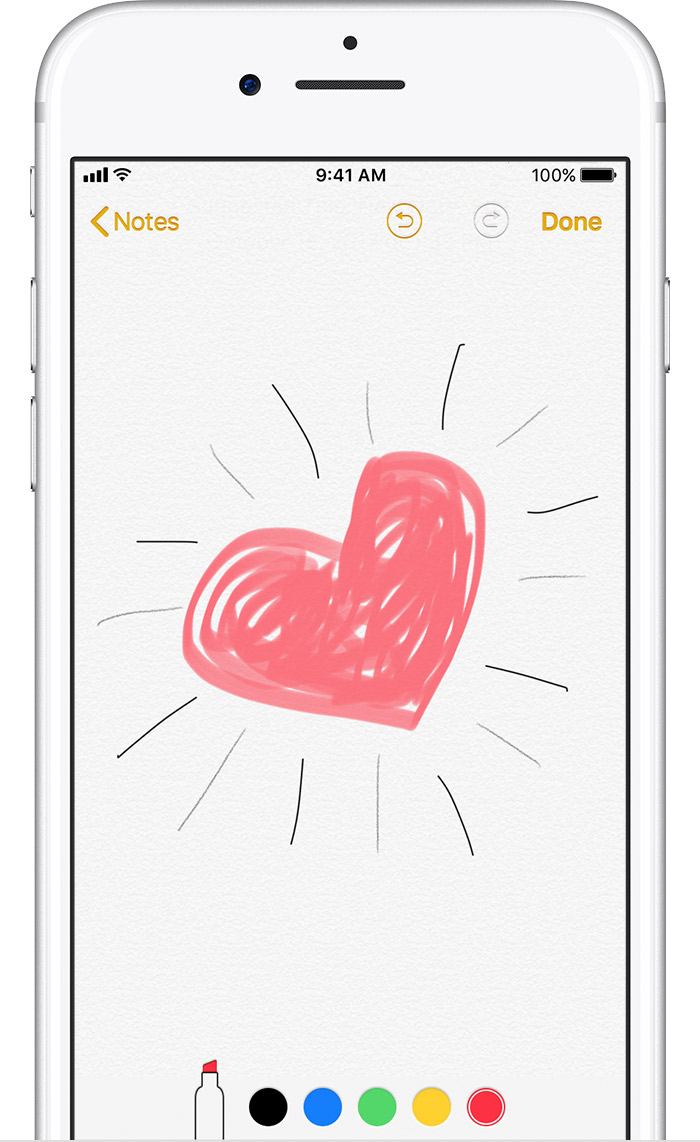
Тэмдэглэлд ноорог үүсгэх
Тэмдэглэлд та хуруугаараа диаграммыг зурж, санааны дүрслэлийн дүрслэлийг зурж болно. Хэрэглэгч хэд хэдэн зургийн хэрэгсэл, өргөн өнгөт палитр, шулуун шугам зурах захирагчтай. iPad Pro дээр та Notes програмыг ашиглан ноорог зурах боломжтой.
Текст дотор ноорог үүсгэхийн тулд дараах алхмуудыг дагана уу.
Алдаа засахын тулд баллуурыг сонгоод арилгахыг хүссэн хэсэгтээ дарна уу. Хэрэв та санамсаргүйгээр ямар нэг алдаа устгасан бол буцаах дүрс дээр дарна уу.
Хавсралтад ноорог үүсгэхийн тулд дараах алхмуудыг дагана уу.
Ноорог зурган дээр шулуун шугам зурахын тулд захирагч дээр дарж, дараа нь захирагчийн ирмэгийн дагуу шугам зур.
Алдаа засахын тулд баллуурыг сонгоод арилгахыг хүсч буй хэсгийг сонгоно уу. Ноорог бүхэлд нь устгахын тулд баллуурыг удаан дарж, дараа нь Бүгдийг устгах дээр дарна уу. Хэрэв та санамсаргүйгээр ямар нэг алдаа устгасан бол буцаах дүрс дээр дарна уу.
Тэмдэглэл эсвэл хавсралт хайх
Тодорхой тэмдэглэлийг олохын тулд тэмдэглэлийн жагсаалтын дээд хэсэгт очиж, хайлтын талбарыг товшоод, түлхүүр үг оруулна уу.
Хавсралтын хайлтыг бас дэмждэг. Зүүн доод буланд байгаа дүрс дээр дарж тэмдэглэлдээ нэмсэн бүх зураг, видео, тойм зураг, вэб хуудас, баримт бичгийг үзнэ үү. Хүссэн хавсралт бүхий тэмдэглэлийг нээхийн тулд түүний өнгөц зургийг удаан дарж, Тэмдэглэлд харуулах гэснийг сонгоно уу.
Notes дахь баримт бичгийг сканнердаж байна
iOS 11 нь Notes дээр бичиг баримт скан хийх боломжийг нэвтрүүлсэн. Та баримт бичигт гарын үсэг нэмж эсвэл гараар гарын үсэг зурж болно. iPad Pro эзэмшигчид үүнийг Apple Pencil ашиглан хийх боломжтой.
Баримт бичгийг сканнердахын тулд доорх алхмуудыг дагана уу.
Баримт бичигт гарын үсэг зурахын тулд эдгээр алхмуудыг дагана уу.
Түгжигдсэн дэлгэц дээр хурдан тэмдэглэл үүсгэ
Та iPad Pro болон Apple Pencil-ийн тусламжтайгаар түгжигдсэн дэлгэцэн дээр шууд тэмдэглэл хийх эсвэл тасалдсан тэмдэглэлүүдийг авах боломжтой. Тохиргоогоо өөрчлөхийн тулд Тохиргоо > Тэмдэглэл рүү очоод Дэлгэцийг түгжих гэснийг товшоод сонголтуудын аль нэгийг нь сонгоно уу.
Apple Pencil ашиглан дэлгэцийн түгжээг товшоод тэмдэглэл үүсгэ. Энэ нь Тэмдэглэлд автоматаар хадгалагдах болно.
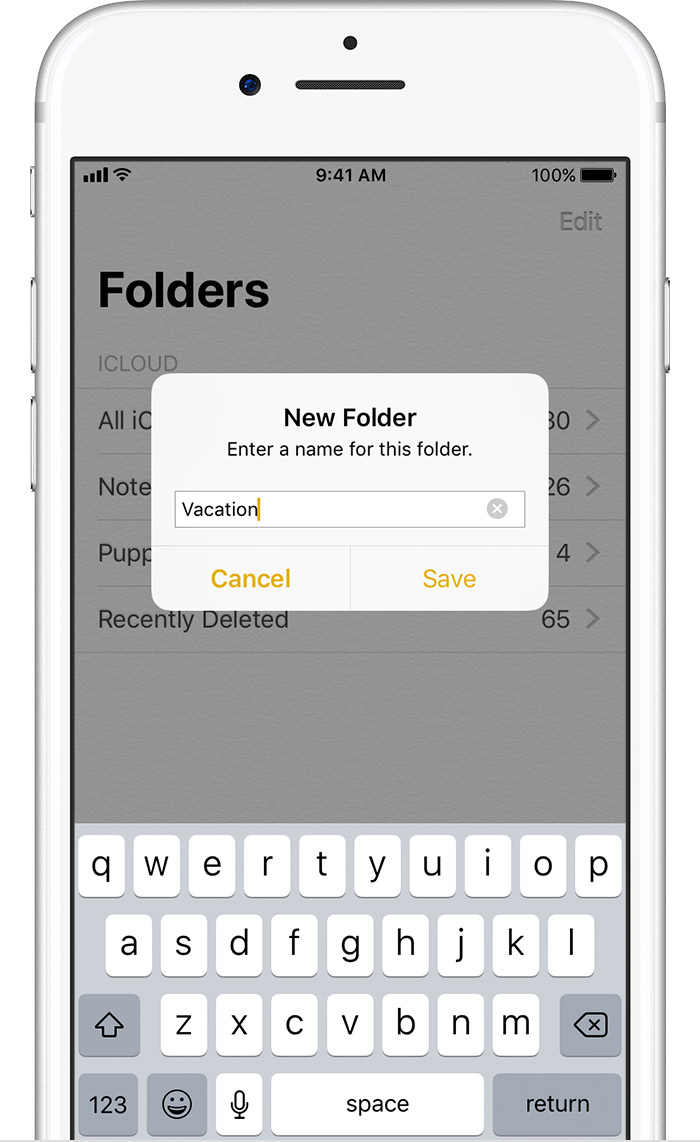
Тэмдэглэлээ цэгцлээрэй
Ашиглахад хялбар болгох үүднээс тэмдэглэлийг үүсгэсэн огноо, өөрчлөгдсөн огноо, цагаан толгойн үсгээр эрэмбэлж болно. Тэмдэглэлүүдийг өөр өөр хавтсанд хадгалах боломжтой.
Тэмдэглэлийн жагсаалтыг эрэмбэлэхийн тулд дараах зүйлийг хийнэ үү.
):
Би iPhone дээрх программыг ашиглан хичээл дээрээ тэмдэглэл хөтөлж байсан боловч долоо хоногийн дараа тэмдэглэл рүүгээ буцаж ороход тэр тэмдэглэл устаж алга болсон байв. Хичээл тараад утсан дээрээ байсан болохоор би мэдэж байна. Үүнийг сэргээх арга бий юу? Би iCloud руугаа харсан ч тэнд юу ч байсангүй.
Асуулт 2 (ask.com сайтаас):
Өнгөрсөн шөнө миний iPhone санамсаргүйгээр миний бүх тэмдэглэлийг устгасан бөгөөд би програмыг нэг минут онгойлгож, хэдхэн минутын дараа буцаж ирээд бүх зүйл алга болсон!! Өмнө нь ийм зүйл тохиолдож байгаагүй бөгөөд би тэнд хэдэн жил гаруй тэмдэглэлтэй байсан. Хэрхэн/яагаад ийм зүйл болсныг, хамгийн чухал нь тэднийг хэрхэн сэргээх талаар мэдэх хүн байна уу?! Тэнд надад олон чухал зүйл байсан!! TT__TT Урьдчилан баярлалаа!
Энэ нь ашиглахад хялбар iPhone тэмдэглэл сэргээх програм хангамж юм:
Хэрэв та iPhone-н нөөцлөлтөөс тэмдэглэл задлахыг хүсвэл: "iTunes нөөц файлаас сэргээх" гэснийг сонгоод тэмдэглэлээ сэргээхийг хүсэж буй нөөцөө сонгоно уу. Сканнердсаны дараа Урьдчилан харж, сэргээхийг хүсч буй тэмдэглэлээ сонгоод "Сэргээх" дээр дарна уу.
Хэрэв танд нөөцлөлт байхгүй бөгөөд iPhone 3GS эсвэл iPhone 4 ашиглаж байгаа бол: iPhone-оо компьютертээ холбож, залгаасыг татаж авсны дараа график зааврын дагуу DFU горимд орно. Скан хийж дууссаны дараа сэргээхийг хүссэн тэмдэглэлээ сонгоод.
Хэрэв танд нөөцлөлт байхгүй бөгөөд iPhone 4S эсвэл iPhone 5 ашиглаж байгаа бол: iPhone-г компьютерт холбоно уу, сканнердсаны дараа олдсон тэмдэглэлийн дэвтрийг урьдчилан харж, сэргээнэ үү.
Ашиглах замаар програм хангамж iPhone-н тэмдэглэлийг сэргээх, та iPhone дээрх устгасан тэмдэглэлүүдийг хялбархан сэргээх боломжтой.



